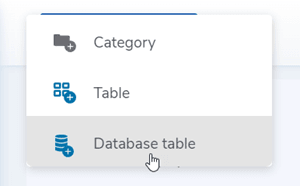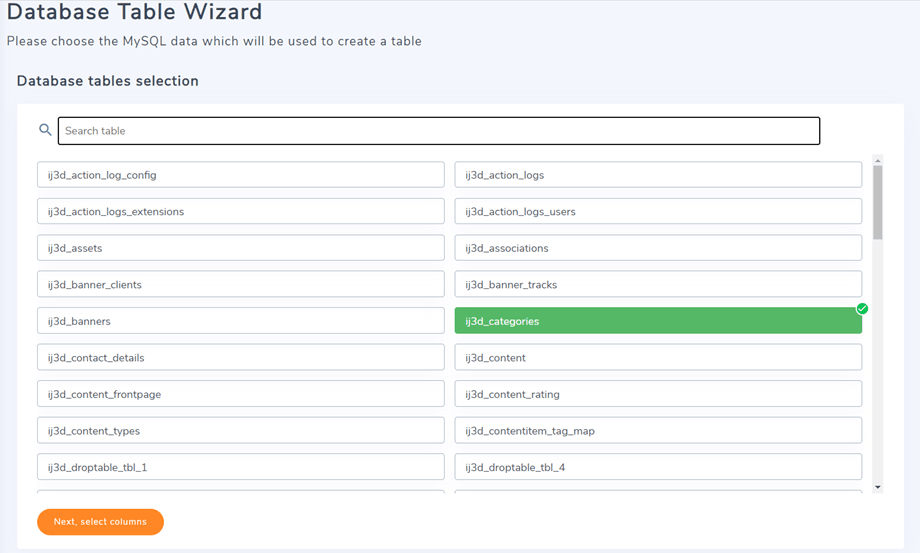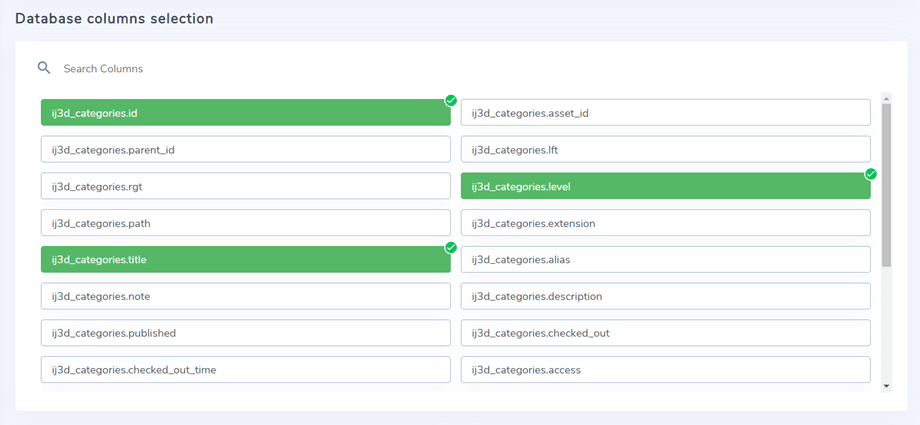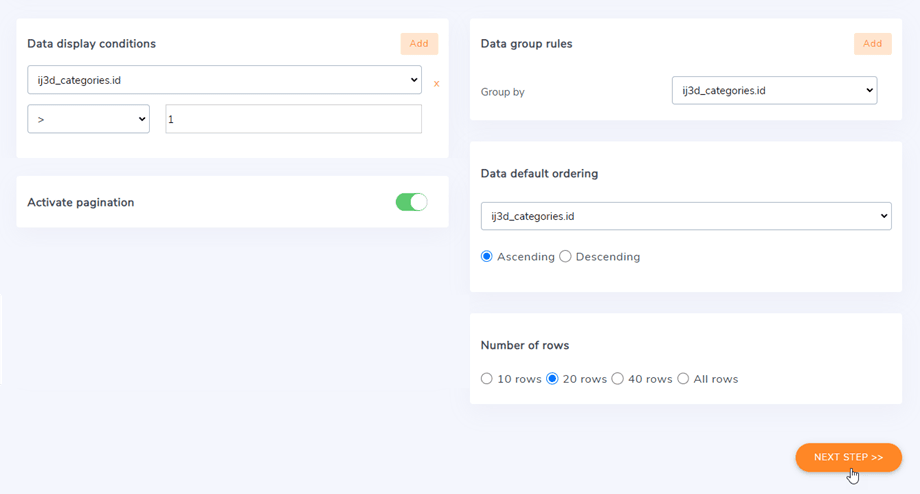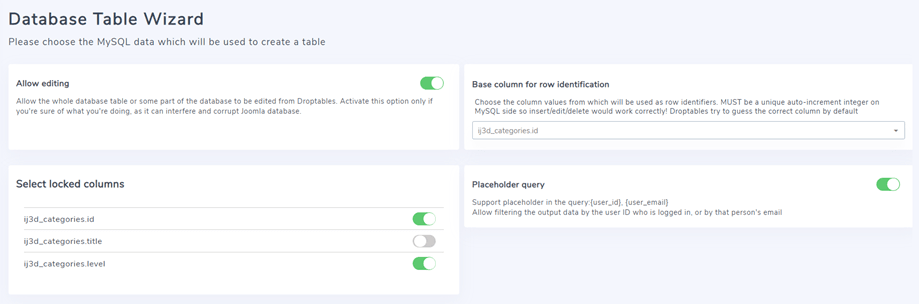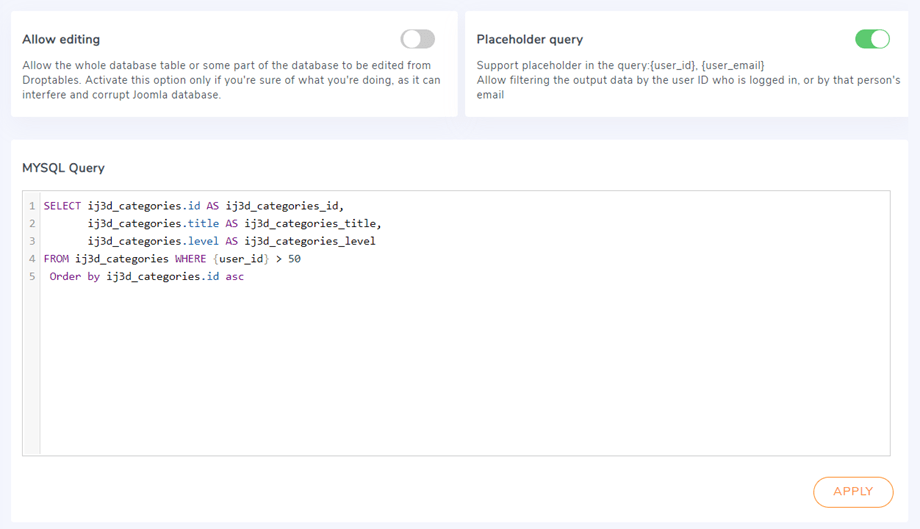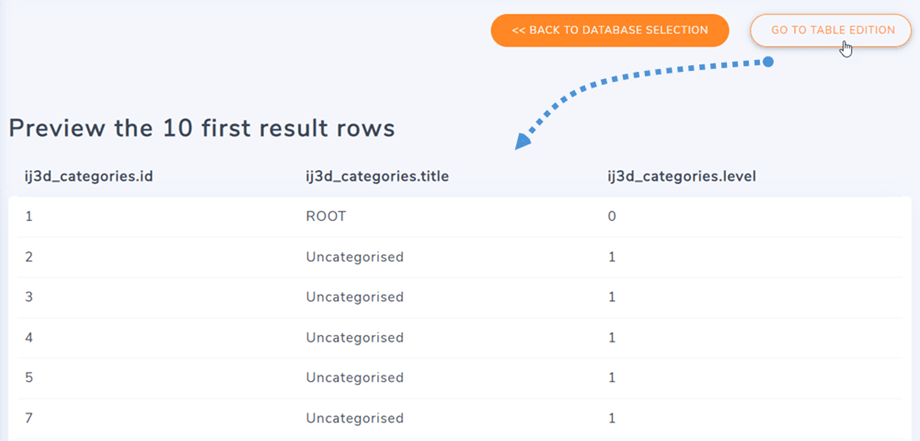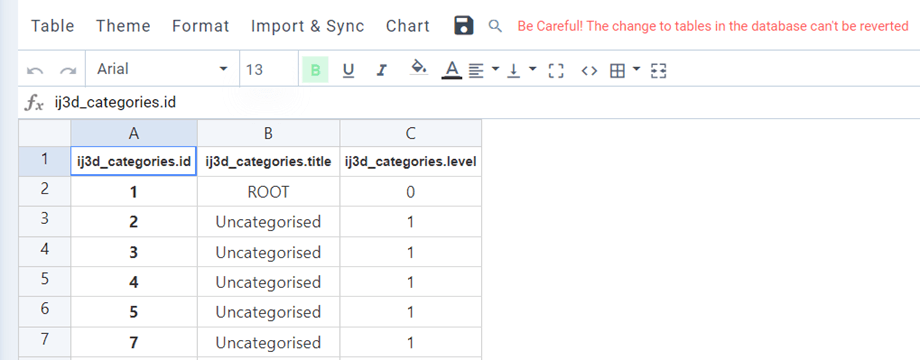Droptables: Tabellen aus der Datenbank
Droptables können Sie Datenbanktabellen erstellen. Zunächst sollten Sie im rechten Bereich eine Kategorie auswählen, in der die Tabelle gespeichert werden soll. Anschließend können Sie eine Datenbanktabelle erstellen, indem Sie auf „Neu erstellen“ > „Datenbanktabelle“ .
Dann werden alle Tabellen in Ihrer Datenbank unten aufgelistet. Als Nächstes können Sie Tabellen und Spalten aus Ihrer Datenbank auswählen. Durch Drücken der Strg-Taste können Sie mehrere Tabellen und Spalten auswählen.
Anschließend können Sie Spalten in diesen ausgewählten Tabellen auswählen, um sie in einer neuen Datenbanktabelle anzuzeigen.
Bei der Spaltenauswahl können Sie benutzerdefinierte Optionen für Ihre Daten in der Tabelle definieren, wenn sie auf der öffentlichen Seite angezeigt werden.
Dann haben Sie einige Optionen und Filter, die Sie auf Ihre Tabellen anwenden können:
- Eine Paginierungs-Standardstufe (zur Verwendung mit einer großen Datenmenge)
- Anzahl der Zeilen für die Paginierung
- Wenden Sie einen Filter auf Ihre Daten an, dh. eine Spalte kann gleich oder verschieden von einem definierten Wert sein
- Die Möglichkeit, einige Werte in den Spalten zu gruppieren
Klicken Sie auf „Nächster Schritt >>“, nachdem Sie diese Optionen festgelegt haben. In diesem Schritt können Sie die Option Bearbeitung zulassen aktivieren, um Zellen in Ihrer Datenbanktabelle bearbeiten zu können.
In diesem Schritt gibt es zwei Hauptoptionen: Bearbeitung zulassen und Platzhalterabfrage. Sie können jeweils eine Option verwenden. Wenn beide Optionen aktiviert sind, Bearbeitung zulassen automatisch deaktiviert.
Bearbeiten zulassen
Mit dieser Funktion kann die gesamte Datenbanktabelle oder ein Teil der Datenbank von Droptablesaus bearbeitet werden. Nachdem Sie diese Option aktiviert haben, können Sie gesperrte Spalten auswählen, indem Sie auf die Umschaltfläche klicken.
Platzhalterabfrage
Diese Funktion ermöglicht das Filtern der Ausgabedaten nach der angemeldeten Benutzer-ID oder nach der E-Mail-Adresse dieser Person. Droptables unterstützt derzeit Tags in der Abfrage: {user_id}, {user_email}. Es kommt normalerweise mit einer Abfrage. Zum Beispiel fügen wir hinzu: „WHERE $user_id > 50“ , was bedeutet, dass nur Benutzer mit einer ID größer als 50 auf diese Datei zugreifen können.
Schließlich können Sie Ihre Tabelle wie jede andere Tabelle in der Vorschau anzeigen und generieren.
Wenn Ihre Tabelle generiert ist, haben Sie weiterhin Zugriff auf die Datenbankquelle der Tabelle, indem Sie zu Tabelle > Datenquelle . Sie können Ihrer Tabelle beispielsweise weitere Spalten hinzufügen und auch den Spaltentitel bearbeiten.